W ramach mojej serii tutoriali o sztuce fantasy, po wielu prośbach, zdecydowałem się stworzyć tutorial, który pokaże Ci, jak zamienić kobietę w wampira/wiedźmę. No, tylko wizualnie.
Poradnik dotyczący wampirycznego Photoshopa
Ten poradnik został trwale przeniesiony z loreleiweb.com ze względów technicznych. OK, więc to będzie bardzo prosty tutorial dotyczący tworzenia tego obrazu. Może dodać wiele seksownych i eleganckich, a jednocześnie przerażających efektów do każdego zdjęcia rodzinnego, więc ponieważ jest to szybki i łatwy tutorial, szczerze polecam Ci go wypróbować.
Użyliśmy zdjęcia Amy Lee, więc na początek musisz zdobyć kilka zdjęć do pracy, ale nie zapominaj, że potrzebujesz kogoś o jasnych oczach, to nie będzie działać wystarczająco dobrze na brązowych/czarnych oczach. dyskryminacja, wiem.

Możesz zrobić zdjęcie Amy Lee, którego użyliśmy, ponieważ jej oczy są naprawdę jasne.
Powiel warstwę.
Wybierz górną warstwę i przejdź do Barwy / Nasycenie i całkowicie zredukuj kolory górnej warstwy.
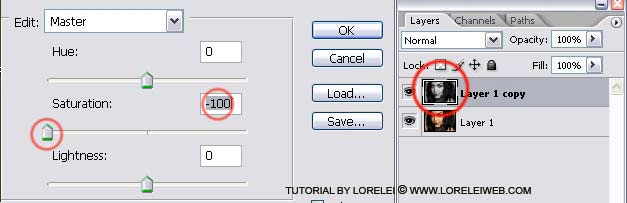
Wybierz narzędzie Gumka, bardzo małe z ostrą krawędzią, my użyliśmy 5 pikseli, ale możesz chcieć pracować z jeszcze mniejszym rozmiarem.
usuń górną (czarno-białą) warstwę z wnętrza oka. Nie dotykaj białego obszaru oka.

więc dostaniesz coś takiego…

Teraz do interesującej części.
Wybierz ponownie górną (bezbarwną) warstwę i przejdź do Jasność/Kontrast.
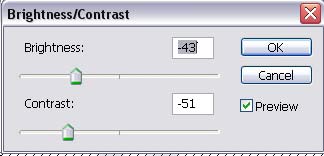
Pomysł jest taki, aby zmniejszyć obie Kontrast i jasność dramatycznie, tak że twarz nie będzie już niczym innym jak tłem.
otrzymasz coś takiego (możesz pobawić się ustawieniami, w zależności od zdjęcia, może będziesz potrzebować mniejszej lub większej jasności lub kontrastu)

Aby uzyskać ostateczny efekt, wybierz ponownie warstwę poniżej (kolorową) i przejdź do Odcień / Nasycenie. Dodamy trochę kontrastu, żeby oczy nie były już takie „blade” i lepiej się wtopiły…
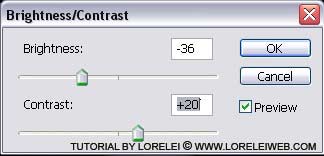

Otóż to. Mam nadzieję, że spodobał Ci się ten mały tut.
Podsumowanie samouczka Photoshopa – jak zamienić kobietę w wampirzą wiedźmę
Stworzenie szczegółowego poradnika o wampirach w Photoshopie może być wyzwaniem, ale dołożę wszelkich starań, aby przedstawić przewodnik krok po kroku dotyczący przemiany kobiety w wampirzą wiedźmę. Przed rozpoczęciem upewnij się, że na komputerze jest zainstalowany program Adobe Photoshop.
Krok 1: Otwórz swój obraz
Otwórz obraz kobiety, którą chcesz przekształcić w wampirzą wiedźmę.
Krok 2: Utwórz zduplikowaną warstwę
Przejdź do menu Warstwa, wybierz opcję Duplikuj warstwę, a następnie kliknij OK. Będziesz pracować na tej warstwie, aby zachować oryginalny obraz nietknięty.
Krok 3: Efekt bladej skóry
Wampiry są często przedstawiane z bladą skórą. Oto jak osiągnąć taki wygląd:
- Iść do Obraz > Dopasowania > Barwa/Nasycenie.
- W oknie dialogowym wybierz „Czerwoni” z menu rozwijanego.
- Obniż Nasycenie, aby nadać skórze blady wygląd.
- Kliknij przycisk OK.
Krok 4: Przyciemnij oczy
Oczy są kluczowe w transformacji wampira. Przyciemnijmy je:
- Użyj narzędzia Lasso (L), aby zaznaczyć oczy.
- Przejdź do opcji Obraz > Dopasowania > Jasność/kontrast.
- W razie potrzeby zmniejsz jasność i zwiększ kontrast.
- Kliknij przycisk OK.
Krok 5: Dodaj kły
Będziesz do tego potrzebować osobnego obrazu kłów wampira:
- Otwórz obraz kłów i użyj narzędzia szybkiego zaznaczania (W), aby wybrać kły.
- Skopiuj wybrane kły (Ctrl/Cmd+C) i wklej je do oryginalnego obrazu (Ctrl/Cmd+V).
- Użyj swobodnej transformacji (Ctrl/Cmd+T), aby dostosować rozmiar i położenie kłów. Umieść je na zębach kobiety.
- Użyj narzędzia Gumka (E), aby wyczyścić niechciane części obrazu kłów.
Krok 6: Strój wampirzej wiedźmy
Jeśli chodzi o część transformacji czarownicy, rozważ dodanie kapelusza wiedźmy:
- Otwórz obraz kapelusza czarownicy.
- Wybierz kapelusz za pomocą narzędzia szybkiego zaznaczania (W).
- Skopiuj i wklej go do głównego obrazu.
- Użyj swobodnej transformacji, aby dostosować rozmiar i położenie kapelusza.
Krok 7: Wykończenie – dodanie ciemnego makijażu
Możesz dodać trochę ciemnego makijażu, aby podkreślić wygląd wampira-wiedźmy:
- Użyj narzędzia Pędzel (B) i wybierz ciemny kolor.
- Na pasku opcji zmniejsz krycie pędzla do około 20%.
- Pomaluj powieki, aby uzyskać efekt cienia do powiek.
- W razie potrzeby powtórz te kroki, aby dodać ciemniejszą szminkę.
Krok 8: Zapisz swój obraz
Gdy będziesz zadowolony ze swojego obrazu, zapisz swój projekt. Przejdź do Plik > Zapisz jako, wybierz żądaną lokalizację i kliknij Zapisz.
Pamiętaj, że Photoshop to potężne narzędzie z szeroką gamą funkcji. Zachęcamy do eksperymentowania i dodawania własnych akcentów do tej transformacji!
Ten samouczek zawiera podstawowe wytyczne, a w Internecie dostępnych jest wiele bardziej szczegółowych samouczków ze wskazówkami wideo i bardziej szczegółowymi instrukcjami.


Pingback:Poradniki programu Photoshop Zamień zdjęcie przy świetle dziennym w zdjęcie nocne «iTechTunes
Pingback:Bonus Halloweenowy Photoshop «comtech klasa 11
Pingback:30 tutoriali Photoshop Horror Halloween | Maiuri